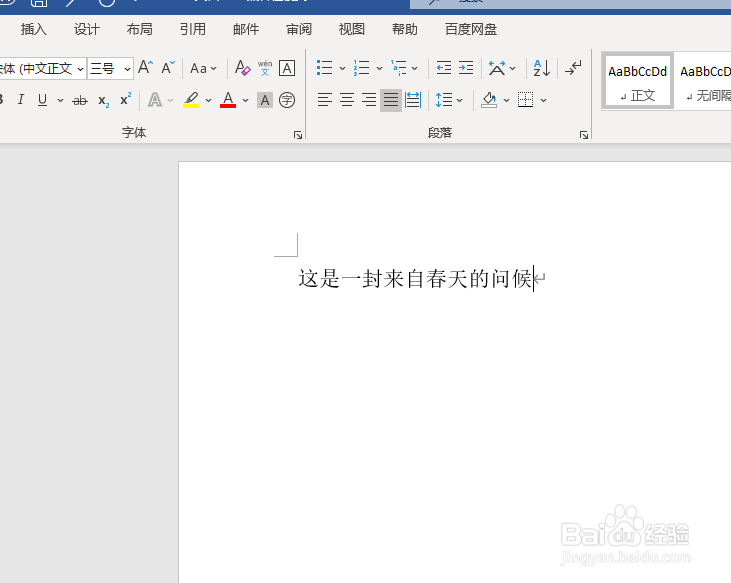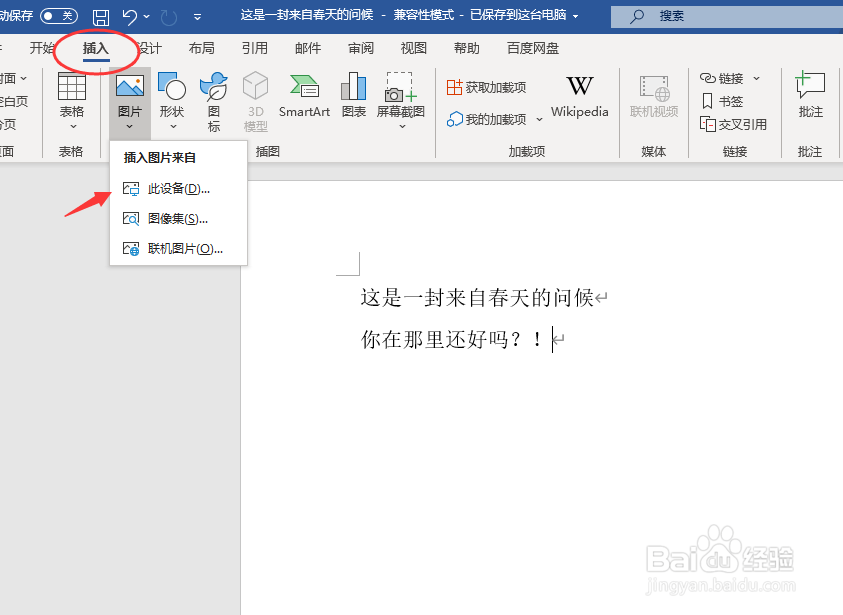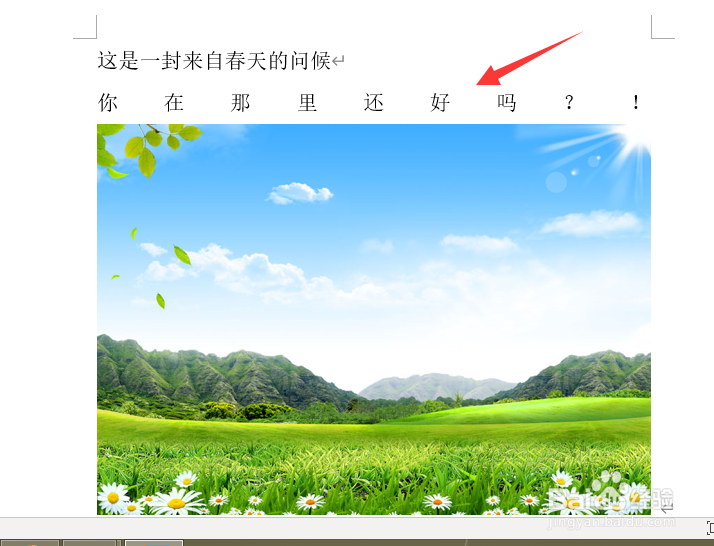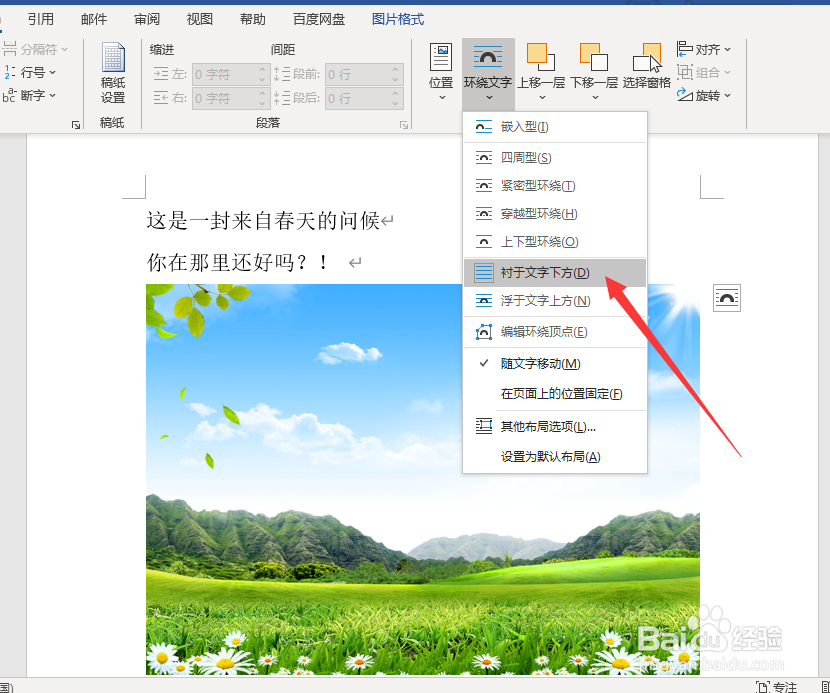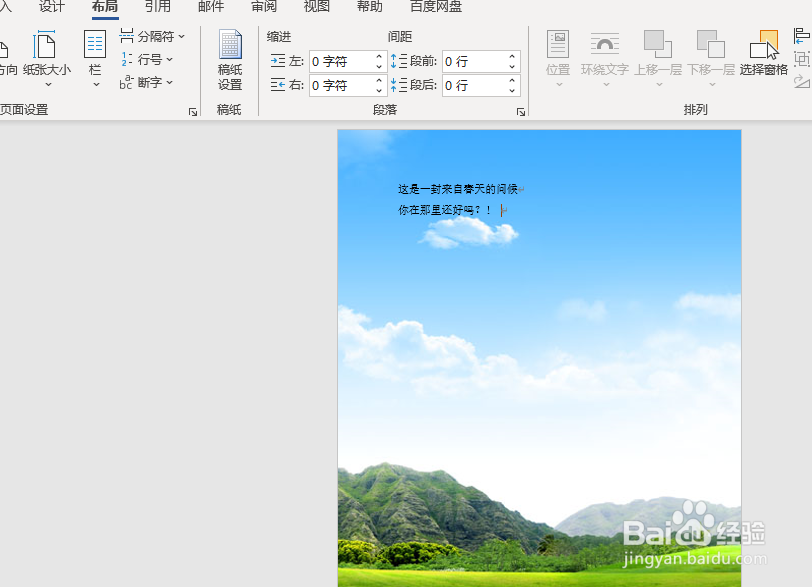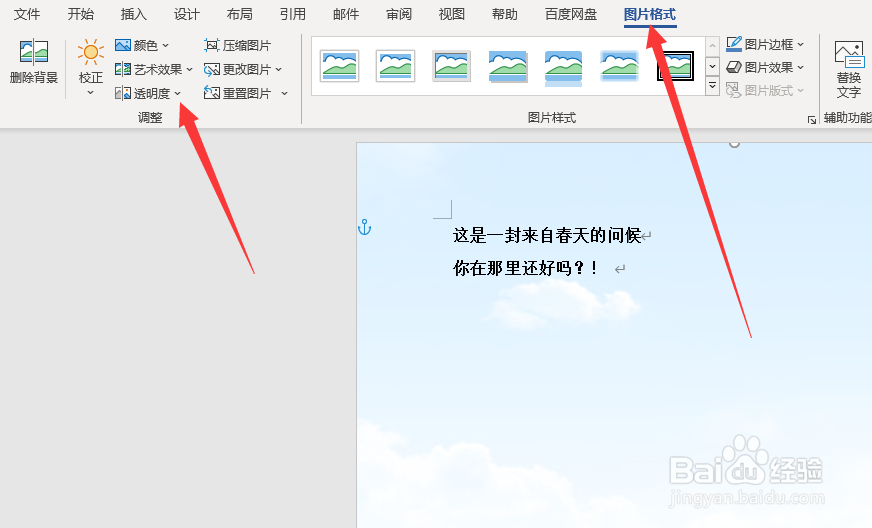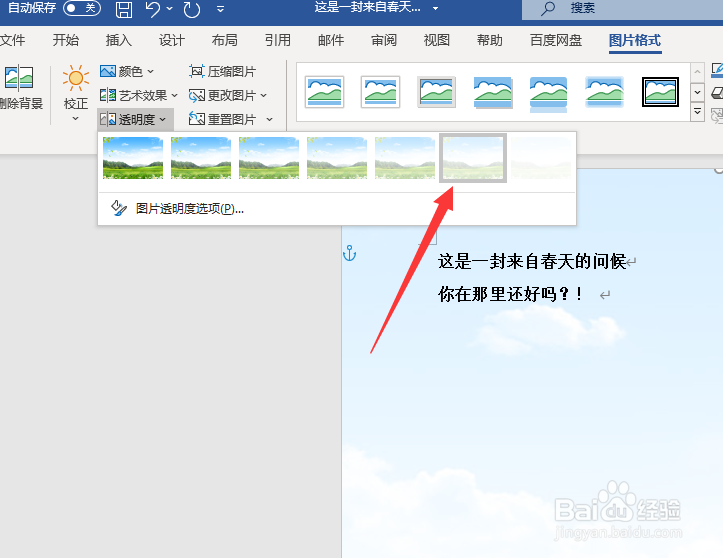Word文档怎样制作背景图片
1、电脑点开word文档,新建一个文档。
2、我们随意打上几个字。
3、点击插入——图片——此设备。我们准备利用插入一张图片作为背景的方法。
4、看到吗,图片进来了,文字格式乱了,这是这张图片的格式影响的,它们被图片捆在一起了。
5、点击图片,点击布局——文字环绕——衬于文字下方,这个问题就解决了。
6、把图片拉伸到铺满页面。
7、点击图片格式——透明度,增加图片透明度,让它变得雾里看花。我们的背景就制作完成了。
声明:本网站引用、摘录或转载内容仅供网站访问者交流或参考,不代表本站立场,如存在版权或非法内容,请联系站长删除,联系邮箱:site.kefu@qq.com。
阅读量:95
阅读量:51
阅读量:84
阅读量:49
阅读量:46